
visipics(圖片查重軟件)
v1.31 免費版- 介紹說明
- 下載地址
- 精品推薦
- 相關軟件
- 網友評論
visipics提供圖片重復查詢功能,可以通過這款軟件分析電腦的圖片資源,從而找到相似的圖像將其刪除,避免大量重復圖像保存在電腦浪費儲存空間,有時候多次下載圖像就會導致文件夾里面重復保存很多圖像,一些圖像修改后繼續保存在原始文件夾也會造成很多重復圖像,使用visipics軟件就可以對多個文件夾掃描,可以自動分析圖像大小,分析圖像相似度,分析圖像名字,將全部相似的圖像顯示在分組中,方便用戶點擊分組中多余的重復圖像刪除,需要就下載吧!
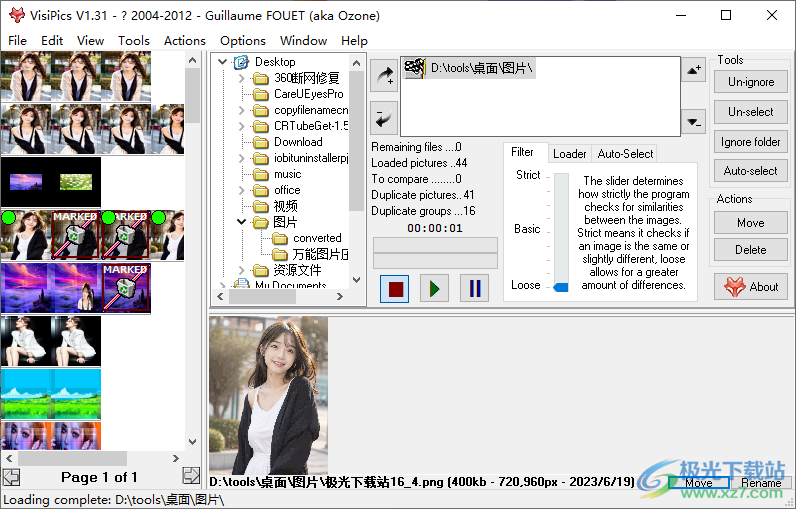
軟件功能
1、visipics可以幫助用戶快速查詢電腦的重復圖像,從而執行刪除
2、如果你的電腦保存的照片很多,可以通過這款軟件檢測是否有相同的照片
3、直接在軟件顯示桌面,顯示C盤D盤的文件夾
4、可以添加保存圖像的多個文件夾到軟件分析,一鍵檢測多個目錄
5、可以在軟件顯示圖像內容,相似的照片都會在一個分組顯示
6、簡單的刪除方式,鼠標點擊相似的圖片就可以標記,從而刪除重復圖像
7、支持移動功能,直接在軟件界面就可以標記重復的圖片將其移動到其他文件夾
軟件特色
如果你在硬盤上從幾個不同的來源下載或拍攝了太多的照片,可能會出現很多重復的情況。在這種情況下,你需要一個快速易用的程序,可以找到并刪除所有重復項。
VisiPics不僅僅是尋找相同的文件,它還超越了校驗和來尋找相似的圖片,并通過一個簡單的用戶界面來完成這一切。首先,您選擇一個或多個根文件夾來查找和編目所有圖片。然后,它應用四個圖像比較過濾器來測量硬盤上的圖像對的接近程度。
Visipic是一個比任何其他商業產品都快得多的程序,它有一個界面,可以讓你做其他事情,而Visipics會自動找到你的復制圖像。它將檢測同一圖片的兩個不同分辨率的文件作為副本,或以不同格式保存的同一圖片,或僅發生微小外觀更改的副本。
所有檢測到的重復項都會并排顯示,并顯示相關信息,如文件名、類型和大小。它的自動選擇模式可以讓你選擇是否保留更高分辨率的圖片、節省空間的文件類型、更小的文件大小或以上所有內容。如果你對自己真正想刪除的內容感到不安全,你可以手動選擇不想保留的圖像,然后自己刪除。
使用方法
1、將visipics軟件直接安裝到電腦,點擊next

2、啟動軟件就可以在界面上添加圖像文件夾,可以添加多個文件夾掃描

3、文件夾添加完畢,點擊開始按鈕就可以分析里面的圖像內容
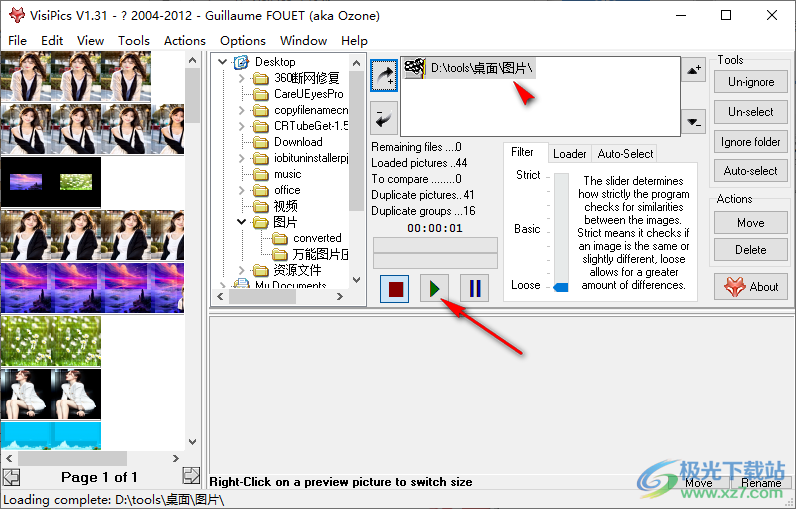
4、分析完畢的圖像就會在左側顯示,鼠標移動到圖像就可以查看內容

5、標記功能,鼠標點擊你需要刪除的圖像添加“刪除”標記,點擊右側的delete按鈕將刪除全部標記內容

6、提示您是否需要刪除全部標記的圖像,點擊OK就可以自動刪除
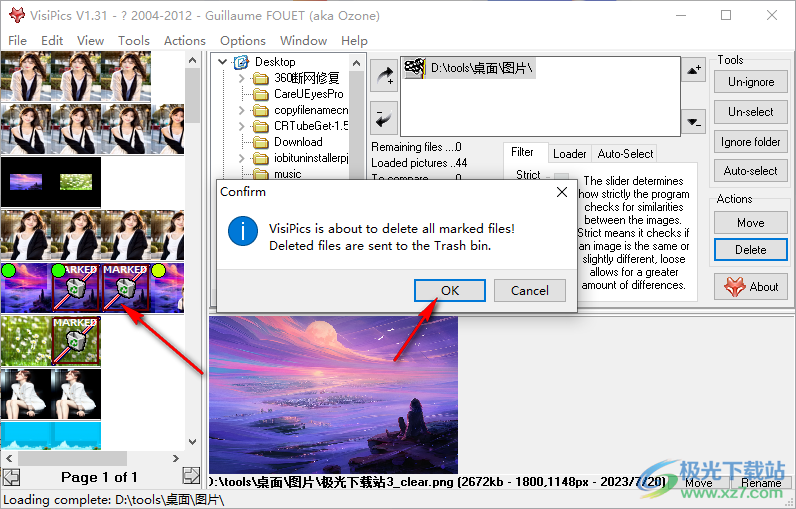
7、提示刪除了三張圖片,點擊OK
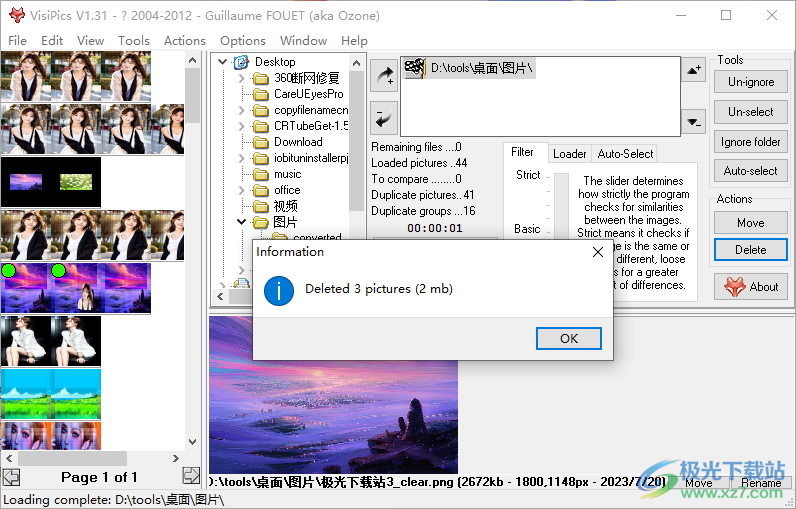
8、也支持移動功能,鼠標在左側標記圖像,點擊move按鈕將其移動到新的文件夾
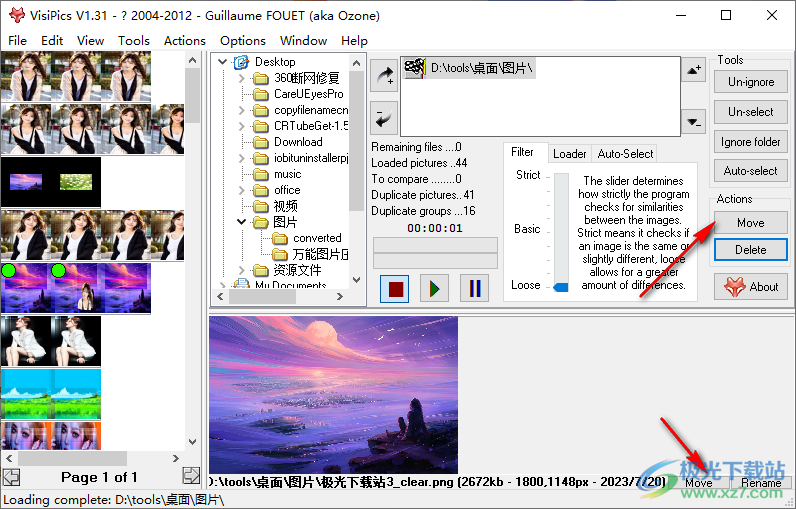
9、這里是篩選圖像的嚴格程度,可以精準匹配相似的圖像
Strict嚴格
Basic基本
Loose松散

10、加載圖像的大小設置界面,可以設置大于50*50的圖像,加載小于4000*4000的圖像
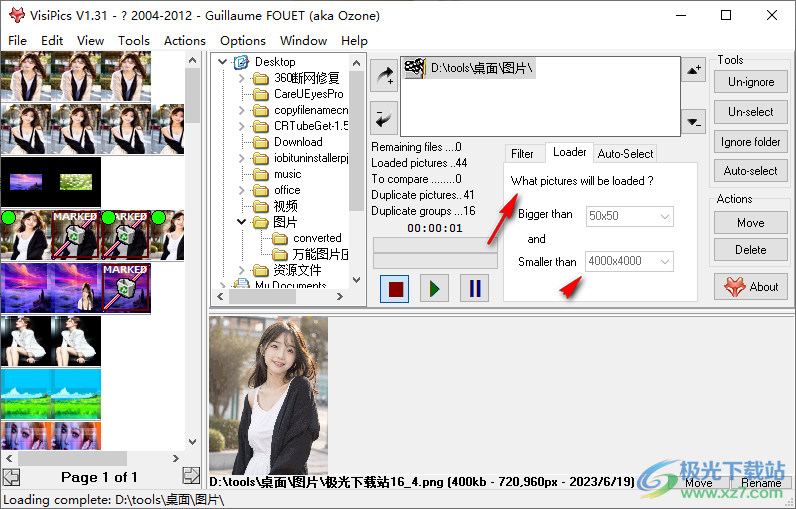
11、自動選擇功能,將首先選擇哪些圖片?
未壓縮的文件類型
分辨率較低
較小的文件大小
然后是我最不喜歡的目錄
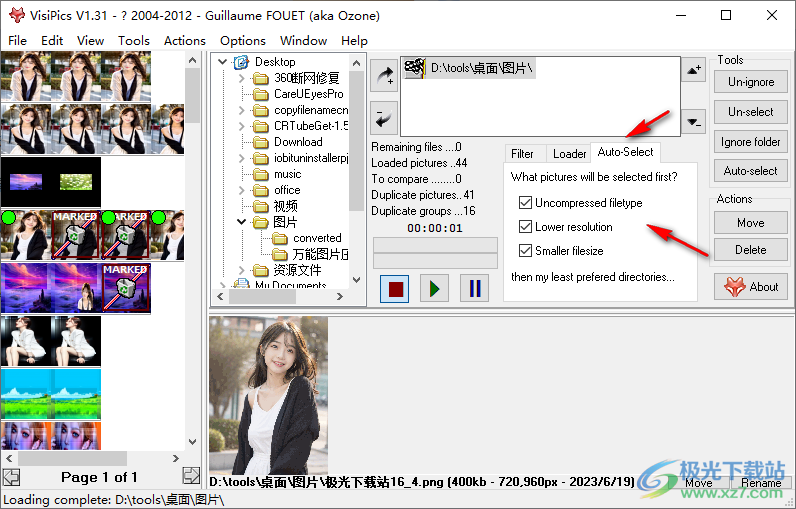
更新日志
1.30版:
-添加了RAW格式的加載程序
-添加了“語言”菜單選項
-增加了“掃描90°旋轉”菜單選項(比較慢3倍,誤報更多)
-添加了被忽略圖片的保存
-添加了“向下翻頁”和“向上翻頁”快捷方式以更改頁面
-改進了圖標圖形
-已替換Loader的配置面板自動忽略的圖像大小
-現在在項目加載后自動啟動
-現在在圖片信息欄上顯示文件的日期
-現在工具窗口位于主窗口的中心
-修復了預覽和比較器中導致凍結的沖突
-修復了“大字體”出現的布局問題
-修復了保存“顯示隱藏文件夾”首選項的問題
-修復了“保存項目…”選項中的崩潰
-修復了特殊文件夾“我的圖片”的故障
-修復了軟盤的初始化滯后問題
-修復了工作完成前不正確的自動停止
-在Vista上,當屏幕不同于96dpi時,固定了邊框的大小
-修復了Vista上的圖片信息欄
-修復了Vista上的動畫
-修復了Vista任務欄中不顯示VisiPic的問題
下載地址
- Pc版
visipics(圖片查重軟件) v1.31 免費版
本類排名
本類推薦
裝機必備
換一批- 聊天
- qq電腦版
- 微信電腦版
- yy語音
- skype
- 視頻
- 騰訊視頻
- 愛奇藝
- 優酷視頻
- 芒果tv
- 剪輯
- 愛剪輯
- 剪映
- 會聲會影
- adobe premiere
- 音樂
- qq音樂
- 網易云音樂
- 酷狗音樂
- 酷我音樂
- 瀏覽器
- 360瀏覽器
- 谷歌瀏覽器
- 火狐瀏覽器
- ie瀏覽器
- 辦公
- 釘釘
- 企業微信
- wps
- office
- 輸入法
- 搜狗輸入法
- qq輸入法
- 五筆輸入法
- 訊飛輸入法
- 壓縮
- 360壓縮
- winrar
- winzip
- 7z解壓軟件
- 翻譯
- 谷歌翻譯
- 百度翻譯
- 金山翻譯
- 英譯漢軟件
- 殺毒
- 360殺毒
- 360安全衛士
- 火絨軟件
- 騰訊電腦管家
- p圖
- 美圖秀秀
- photoshop
- 光影魔術手
- lightroom
- 編程
- python
- c語言軟件
- java開發工具
- vc6.0
- 網盤
- 百度網盤
- 阿里云盤
- 115網盤
- 天翼云盤
- 下載
- 迅雷
- qq旋風
- 電驢
- utorrent
- 證券
- 華泰證券
- 廣發證券
- 方正證券
- 西南證券
- 郵箱
- qq郵箱
- outlook
- 阿里郵箱
- icloud
- 驅動
- 驅動精靈
- 驅動人生
- 網卡驅動
- 打印機驅動
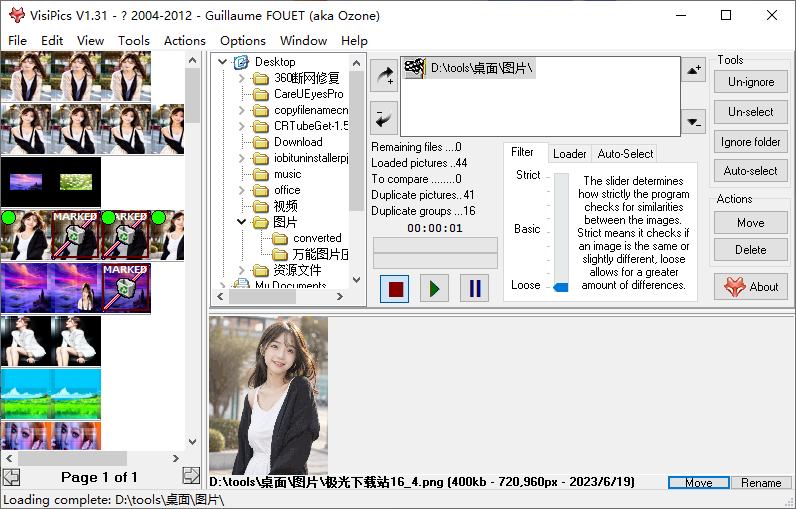

































網友評論